Profftips: Slik får du iTunes til å ignorere iPhone mens du lader

Foto: Rob LeFebvre/Cult of Mac
 Noen ganger vil du bare koble iPhone til Mac -en din uten å måtte forholde deg til alt det iTunes, som synkronisering eller sikkerhetskopiering.
Noen ganger vil du bare koble iPhone til Mac -en din uten å måtte forholde deg til alt det iTunes, som synkronisering eller sikkerhetskopiering.
Eller kanskje en venn av deg trenger å slippe av Macbook -strømmen din, og du vil ikke at iTunes skal synkronisere iPhone.
Uansett kan du kaste ut den tilkoblede iPhone og dermed unngå alle iTunes -ting, men likevel la den fysisk tilkoblede iPhone trekke strøm fra USB -porten. Enda bedre: Når du er ferdig med å lade, trekker du bare USB -kabelen ut av Macbook uten bekymringer.
Her er tre forskjellige måter å gjøre nettopp det.
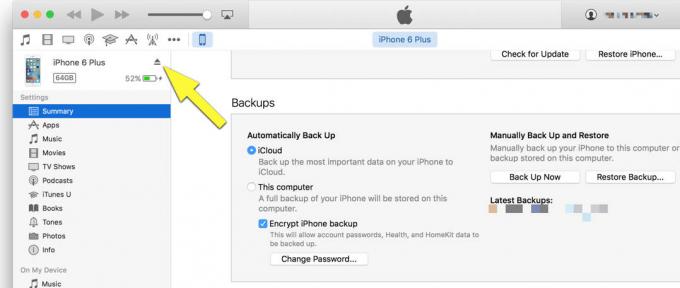
Foto: Rob LeFebvre/Cult of Mac
Først og fremst kan du kaste ut fra iTunes. Hvis du har en iOS -enhet tilkoblet, klikker du på det lille ikonet til høyre for alle iTunes -kildeikonene (musikk, filmer, TV -programmer, apper og lignende). Du får iPhone -infoskjermen til høyre, og du vil se et lite utkastingsikon til høyre for enhetsnavnet. Klikk på utløserknappen, og iPhone (eller annen iOS -enhet) fortsetter å lade, men den prøver ikke å synkronisere seg med iTunes før du kobler den til igjen.
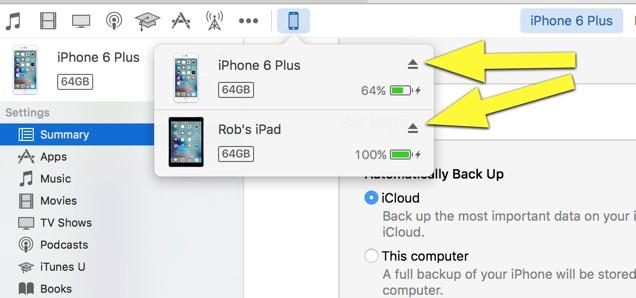
Foto: Rob LeFebvre/Cult of Mac
For det andre kan du bare klikke og holde på det lille enhetsikonet og se en liste over alle de tilkoblede enhetene. Klikk på det lille utkastingsikonet derfra, og du får det samme resultatet som ovenfor uten å måtte klikke på en bestemt enhet og deretter kaste ut.
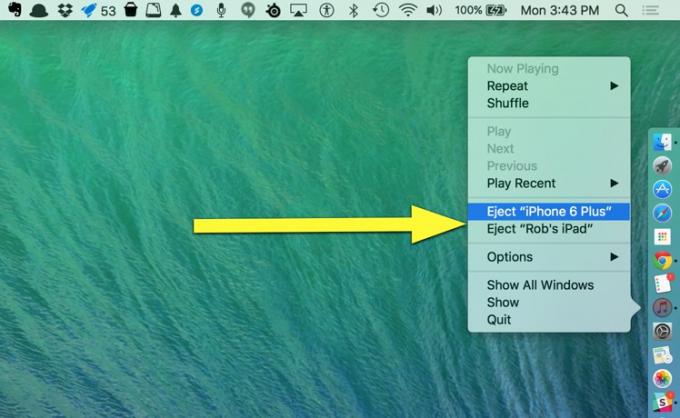
Foto: Rob LeFebvre/Cult of Mac
Til slutt kan du kaste ut hvilken som helst av de tilkoblede enhetene dine fra iTunes Dock-ikonet-bare høyreklikk (eller to fingre klikk, eller kommando-klikk) på iTunes-ikonet i Dock, og velg deretter Løs ut for hvilken enhet du vil koble fra.
Via: OS X Daily
